9. BÖLÜM : 3D Modelleme Komutları-2
- 1 FEDER (Rib)
- 2 AYNALAMA (Mirror)
- 3 DOĞRUSAL ÇOĞALTMA (Linear Pattern)
- 4 DAİRESEL ÇOĞALTMA (Circular Pattern)
- 5 EĞRİ İLE ÇOĞALTMA (Curve Driven Pattern)
- 6 ÇİZİM İLE ÇOĞALTMA (Sketch Driven Pattern)
- 7 ÖLÇEK (Scale)
- 8 METİN (Text)
- 9 GÖVDELERİ TAŞI/KOPYALA (Move/Copy Bodies)
- 10 GÖVDELERİ DÖNDÜR (Rotate Bodies)
- 11 BİRLEŞTİR (Combine)
- 12 KESİT GÖRÜNÜMÜ (Section View)
- 13 ESNET (Flex)-1
- 14 ESNET (Flex)-2
- 15 SAR(Wrap)
ESNET (Flex)-1
ESNET (Flex)  -1 1.TANITIM
-1 1.TANITIM
Ekranda oluşturulmuş katı model parçaları bükmek, kıvırmak, sündürmek ve konikleştirmek için kullanılan bir komuttur. Bu komutla silindirik düz dişliler; düz konik dişliler; silindirik helis dişlilere ve helis konik dişlilere dönüştürülebilir.
Komuta aşağıdaki yollardan biriyle girilir:
♦ Unsurlar (Features) araç çubuğu üzerindeki Esnet (Flex) düğmesine tıklanır (Şekil 1). Komut düğmesi araç çubuğu üzerinde yoksa Temel Bilgiler bölümündeki Araç Çubukları konusundaki Araç Çubuklarına Komut Düğmesi İlave Etme başlığına bakılmalıdır.
düğmesine tıklanır (Şekil 1). Komut düğmesi araç çubuğu üzerinde yoksa Temel Bilgiler bölümündeki Araç Çubukları konusundaki Araç Çubuklarına Komut Düğmesi İlave Etme başlığına bakılmalıdır.
♦ Ekle►Unsurlar ►Esnet… (Insert ►Features ►Flex…) yolu kullanılır.
Şekil 1:”Unsur” araç çubuğu ve “Esnet” komut düğmesi 2.PARÇANIN TAMAMININ BÜKÜLMESİ (Bending)
Parçaları tamamını bükmek için aşağıdaki işlem basamakları uygulanır:
1.Uygulama parçası için 45x15x200 boyutlarında bir kutu oluşturalım (Şekil 2).
2. Esnet (Flex) komutu çalıştırılır. Esnet özellik yöneticisi görüntülenir (Şekil 3). Özellik yöneticisinde aşağıdaki düzenlemeler yapılır:
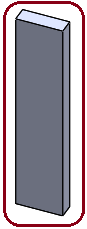
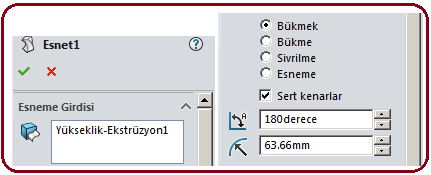
Şekil 2 Şekil 3: “Esnet” özellik yöneticisi ♦ Esneme Girdisi (Flex Input) bölümündeki Bükmek (Bending) seçeneği seçilir.
♦ Bükülecek parça seçilir ve alt taban yüzeyine Budama Düzlemi 1 (Trim Plane 1), üst taban yüzeyine Budama Düzlemi 2 (Trim Plane 2) isimlerinde düzlemler, tam ortasına Büküm Ekseni (Bend Axis) isminde eksen takımı yerleşir (Şekil 4). İki düzlem arası işlem yapılacak mesafeyi belirtir.
♦ Açı (Angle)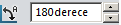 kısmına açı değeri girilir veya Yarıçap (Raius)
kısmına açı değeri girilir veya Yarıçap (Raius)  kısmına yarıçap değeri girilir. Birine değer girildiğinde diğeri otomatik değişir. Tamam
kısmına yarıçap değeri girilir. Birine değer girildiğinde diğeri otomatik değişir. Tamam  düğmesine tıklanarak bükme işlemi sonuçlandırılır (Şekil 5).
düğmesine tıklanarak bükme işlemi sonuçlandırılır (Şekil 5). 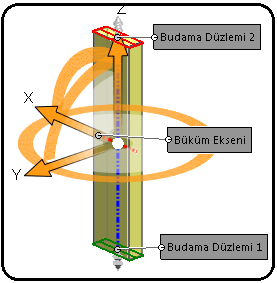
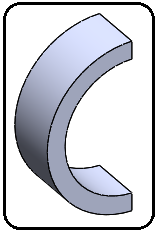
Şekil 4:Düzlemler Şekil 5:Tam bükme 3. PARÇANIN BİR BÖLÜMÜNÜN BÜKÜLMESİ (Bending)
Parçanın bir bölümünün bükülmesi için aşağıdaki işlemler yapılır:
1. Bükme işlemine geçmeden önce düzlemlerin yerleri Budama Düzlemi 1 ve Budama Düzlemi 2 bölümlerindeki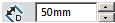 kısımlarına sayısal değerler girilerek değiştirilir (Şekil 6).
kısımlarına sayısal değerler girilerek değiştirilir (Şekil 6).
2. Açı kısmına açı değeri girilir. Tamam
kısmına açı değeri girilir. Tamam  düğmesine tıklanarak parçanın bir bölümünün bükme işlemi gerçekleştirilir (Şekil 7).
düğmesine tıklanarak parçanın bir bölümünün bükme işlemi gerçekleştirilir (Şekil 7).
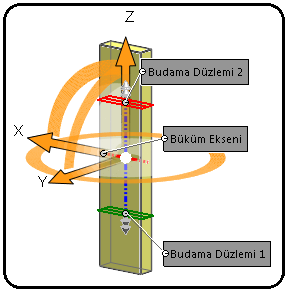
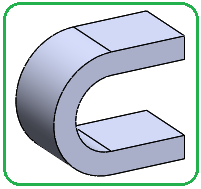
Şekil 6:Düzlemlerin yeni yeri Şekil 7:Bükme işlemi 4. BÜKME MERKEZİNİN VE KONUMUNUN DEĞİŞTİRİLMESİ (Triad)
Bükme merkezinin yerini ve konumunu değiştirmek için aşağıdaki işlem sırası kullanılır:
1. Bükme işlemi eksen takımının merkezine göre yapılır (Şekil 8). Özellik yöneticisinin Triad bölümündeki ,
,  ,
,  ölçü değerleri (Şekil 9) değiştirilerek eksen takımının yeri değiştirilir.
ölçü değerleri (Şekil 9) değiştirilerek eksen takımının yeri değiştirilir.
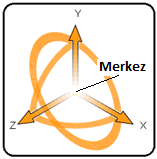
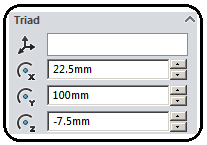
Şekil 8:Triad Şekil 9:Ölçü bölümü 2.Bükme işlemine geçmeden önce gerekiyorsa budama düzlemlerinin açı konumları değiştirilebilir. Bunu gerçekleştirmek için özellik yöneticisinin Triad bölümündeki ,
,  ,
,  açı değerleri (Şekil 10) değiştirilerek budama düzlemlerinin konumu değiştirilir. Şekil 11’ de Z açı değeri 270 değeri girilip bükme işlemi gerçekleştirilmiştir. Tamam
açı değerleri (Şekil 10) değiştirilerek budama düzlemlerinin konumu değiştirilir. Şekil 11’ de Z açı değeri 270 değeri girilip bükme işlemi gerçekleştirilmiştir. Tamam düğmesine tıklamayı unutmayın.
düğmesine tıklamayı unutmayın. 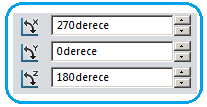
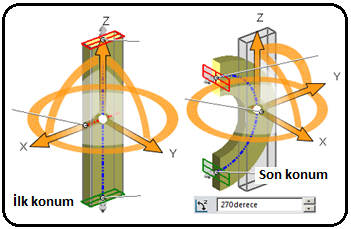
Şekil 10:Açılar bölümü Şekil 11:Yeni konuma göre bükme işlemi
 -1 1.TANITIM
-1 1.TANITIMEkranda oluşturulmuş katı model parçaları bükmek, kıvırmak, sündürmek ve konikleştirmek için kullanılan bir komuttur. Bu komutla silindirik düz dişliler; düz konik dişliler; silindirik helis dişlilere ve helis konik dişlilere dönüştürülebilir.
Komuta aşağıdaki yollardan biriyle girilir:
♦ Unsurlar (Features) araç çubuğu üzerindeki Esnet (Flex)
 düğmesine tıklanır (Şekil 1). Komut düğmesi araç çubuğu üzerinde yoksa Temel Bilgiler bölümündeki Araç Çubukları konusundaki Araç Çubuklarına Komut Düğmesi İlave Etme başlığına bakılmalıdır.
düğmesine tıklanır (Şekil 1). Komut düğmesi araç çubuğu üzerinde yoksa Temel Bilgiler bölümündeki Araç Çubukları konusundaki Araç Çubuklarına Komut Düğmesi İlave Etme başlığına bakılmalıdır.♦ Ekle►Unsurlar ►Esnet… (Insert ►Features ►Flex…) yolu kullanılır.

Şekil 1:”Unsur” araç çubuğu ve “Esnet” komut düğmesi 2.PARÇANIN TAMAMININ BÜKÜLMESİ (Bending)
Parçaları tamamını bükmek için aşağıdaki işlem basamakları uygulanır:
1.Uygulama parçası için 45x15x200 boyutlarında bir kutu oluşturalım (Şekil 2).
2. Esnet (Flex) komutu çalıştırılır. Esnet özellik yöneticisi görüntülenir (Şekil 3). Özellik yöneticisinde aşağıdaki düzenlemeler yapılır:
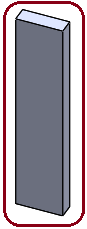
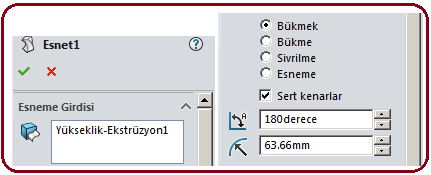
Şekil 2 Şekil 3: “Esnet” özellik yöneticisi ♦ Esneme Girdisi (Flex Input) bölümündeki Bükmek (Bending) seçeneği seçilir.
♦ Bükülecek parça seçilir ve alt taban yüzeyine Budama Düzlemi 1 (Trim Plane 1), üst taban yüzeyine Budama Düzlemi 2 (Trim Plane 2) isimlerinde düzlemler, tam ortasına Büküm Ekseni (Bend Axis) isminde eksen takımı yerleşir (Şekil 4). İki düzlem arası işlem yapılacak mesafeyi belirtir.
♦ Açı (Angle)
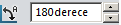 kısmına açı değeri girilir veya Yarıçap (Raius)
kısmına açı değeri girilir veya Yarıçap (Raius)  kısmına yarıçap değeri girilir. Birine değer girildiğinde diğeri otomatik değişir. Tamam
kısmına yarıçap değeri girilir. Birine değer girildiğinde diğeri otomatik değişir. Tamam  düğmesine tıklanarak bükme işlemi sonuçlandırılır (Şekil 5).
düğmesine tıklanarak bükme işlemi sonuçlandırılır (Şekil 5). 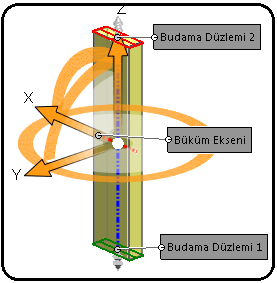
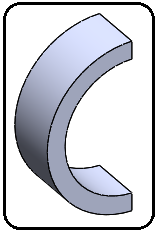
Şekil 4:Düzlemler Şekil 5:Tam bükme 3. PARÇANIN BİR BÖLÜMÜNÜN BÜKÜLMESİ (Bending)
Parçanın bir bölümünün bükülmesi için aşağıdaki işlemler yapılır:
1. Bükme işlemine geçmeden önce düzlemlerin yerleri Budama Düzlemi 1 ve Budama Düzlemi 2 bölümlerindeki
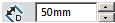 kısımlarına sayısal değerler girilerek değiştirilir (Şekil 6).
kısımlarına sayısal değerler girilerek değiştirilir (Şekil 6).2. Açı
 kısmına açı değeri girilir. Tamam
kısmına açı değeri girilir. Tamam  düğmesine tıklanarak parçanın bir bölümünün bükme işlemi gerçekleştirilir (Şekil 7).
düğmesine tıklanarak parçanın bir bölümünün bükme işlemi gerçekleştirilir (Şekil 7).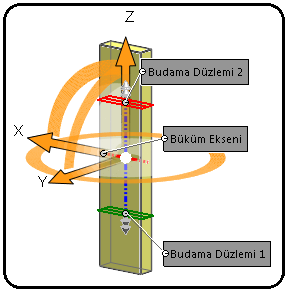
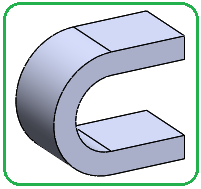
Şekil 6:Düzlemlerin yeni yeri Şekil 7:Bükme işlemi 4. BÜKME MERKEZİNİN VE KONUMUNUN DEĞİŞTİRİLMESİ (Triad)
Bükme merkezinin yerini ve konumunu değiştirmek için aşağıdaki işlem sırası kullanılır:
1. Bükme işlemi eksen takımının merkezine göre yapılır (Şekil 8). Özellik yöneticisinin Triad bölümündeki
 ,
,  ,
,  ölçü değerleri (Şekil 9) değiştirilerek eksen takımının yeri değiştirilir.
ölçü değerleri (Şekil 9) değiştirilerek eksen takımının yeri değiştirilir.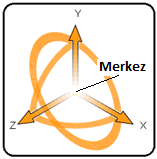
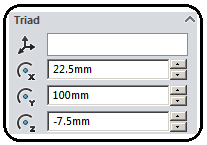
Şekil 8:Triad Şekil 9:Ölçü bölümü 2.Bükme işlemine geçmeden önce gerekiyorsa budama düzlemlerinin açı konumları değiştirilebilir. Bunu gerçekleştirmek için özellik yöneticisinin Triad bölümündeki
 ,
,  ,
,  açı değerleri (Şekil 10) değiştirilerek budama düzlemlerinin konumu değiştirilir. Şekil 11’ de Z açı değeri 270 değeri girilip bükme işlemi gerçekleştirilmiştir. Tamam
açı değerleri (Şekil 10) değiştirilerek budama düzlemlerinin konumu değiştirilir. Şekil 11’ de Z açı değeri 270 değeri girilip bükme işlemi gerçekleştirilmiştir. Tamam düğmesine tıklamayı unutmayın.
düğmesine tıklamayı unutmayın. 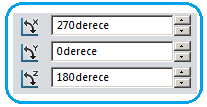
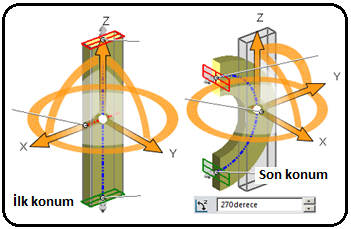
Şekil 10:Açılar bölümü Şekil 11:Yeni konuma göre bükme işlemi



